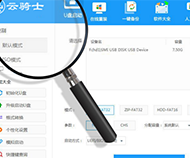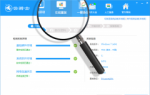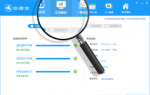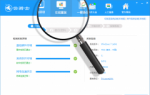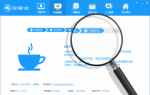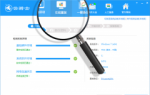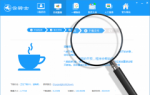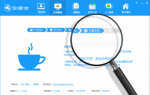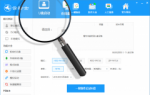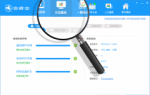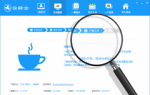云骑士u盘装机大师官方最新版v0.4.26.364
小编寄语
云骑士u盘装机大师官方最新版v0.4.26.364是一款傻瓜式的没有光驱就可以重装系统的软件,无须明白装机流程,只需点击确定就可以完成重装系统;云骑士u盘装机大师官方最新版v0.4.26.364轻松解决电脑慢、卡、死机、中毒等问题,还你一个健康、快速、稳定的系统。对于高手来说,你终于找到了无捆绑 无插件 无木马 无后门 无劫持的操作系统。
软件特色
简单明了的系统重装
傻瓜化操作,系统想换就换,想装什么系统就装什么系统无需电脑基础知识,只需轻轻一点,即可实现一键安装系统。
高速下载 安全重装
采用迅雷7内核,P2P共享加速,提升系统下载速度,同时校验文件完整、为重装系统保驾护航。
安全高效,性能稳定
电脑系统重装后无广告,无病毒,不死机,安全、可靠、稳定、快速!所有系统均来自互联网测试整理。
系统重装,健康重现
系统若感染病毒木马或系统慢卡,帮你快速恢复到系统健康状态,快速摆脱病毒的困扰。
一键完成,安装省心
高智能的GHOST技术,只需一个步骤,就能全自动完成系统重装与驱动安装、系统安装完成就能使用。
在线升级 首款支持GPT
支持MBR和UEFI GPT分区,智能检测系统环境、可一键重装系统为XP WIN7 WIN8.1 Win10系统。
使用教程
u盘启动盘制作:
第一步
打开云骑士装机大师,选择"U盘启动"的"默认模式",如右图所示:
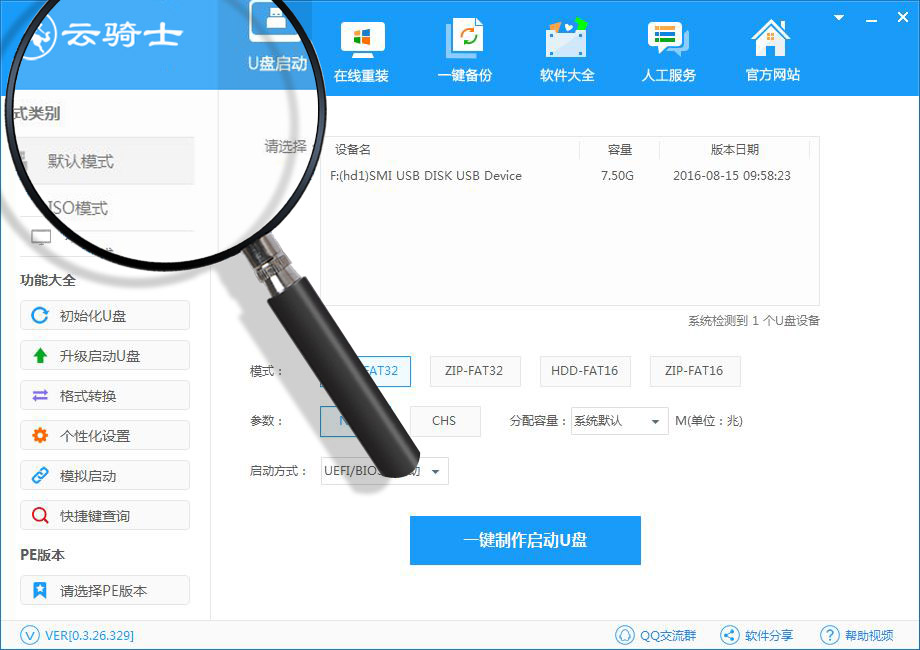
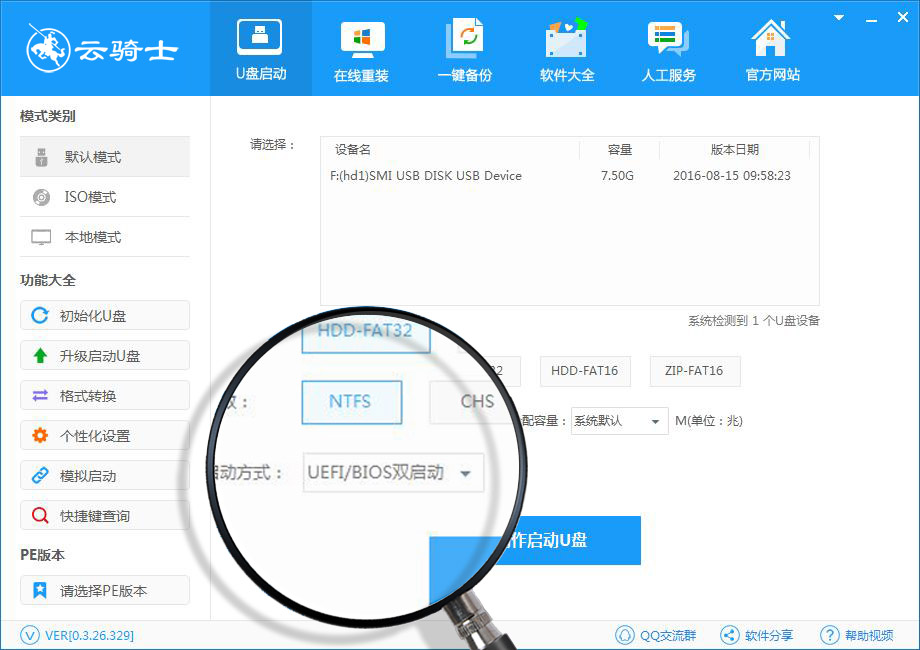
在页面右侧找到"启动方式",选择为"UEFI+BIOS",如左图所示:
在页面左侧选择"PE模式",有"菜鸟版、标准版、豪华版"。
注:一般用户选择菜鸟版,需电脑维护工具可选择标准版,豪华版多了可连接网络上网功能。以云骑士装机大师的【专家版(标准)】做演示;如右图所示:
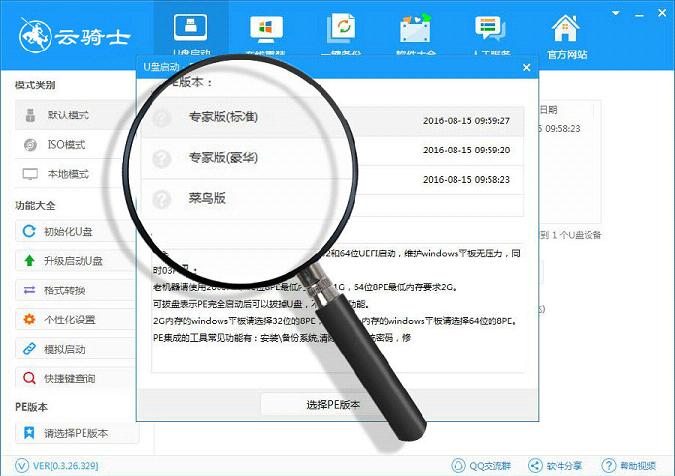
第四步
插入U盘,在界面上选择你插入的U盘,点击"一键制作启动U盘",如左图所示:
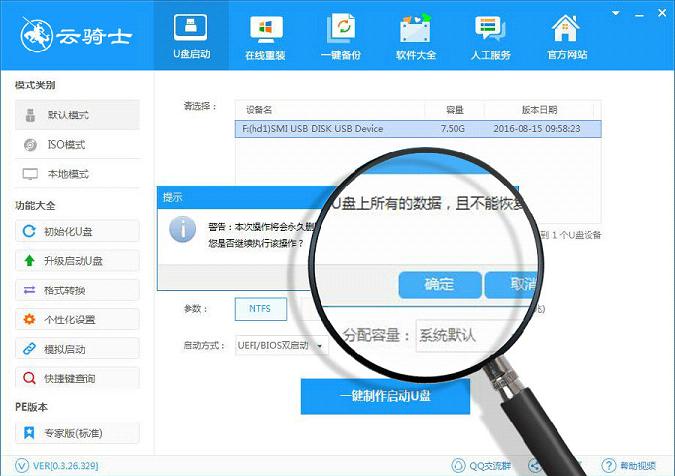
第五步
在弹出的提示框点击"确定",PE就会从服务器自动下载。如右图所示:
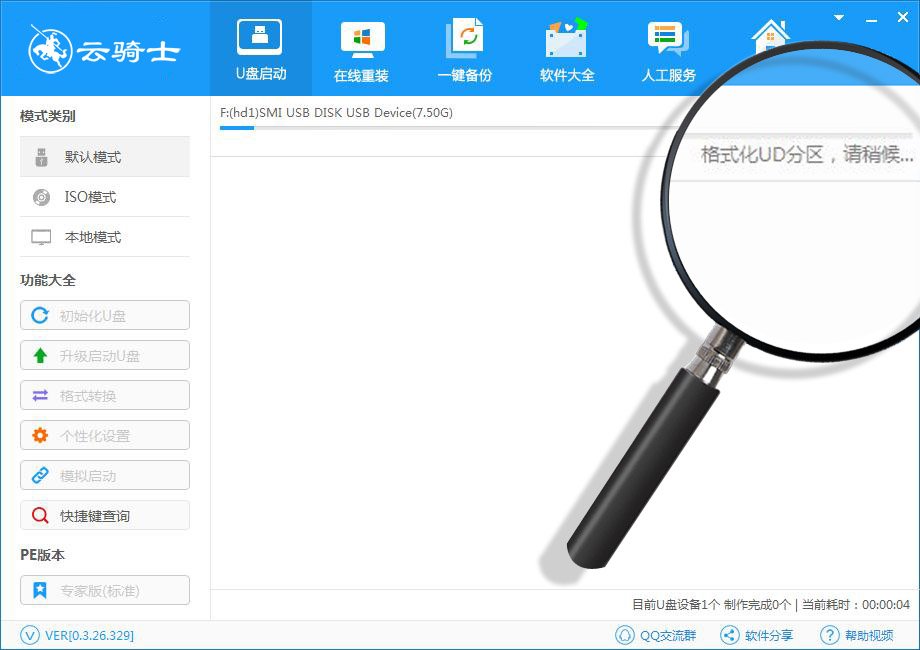
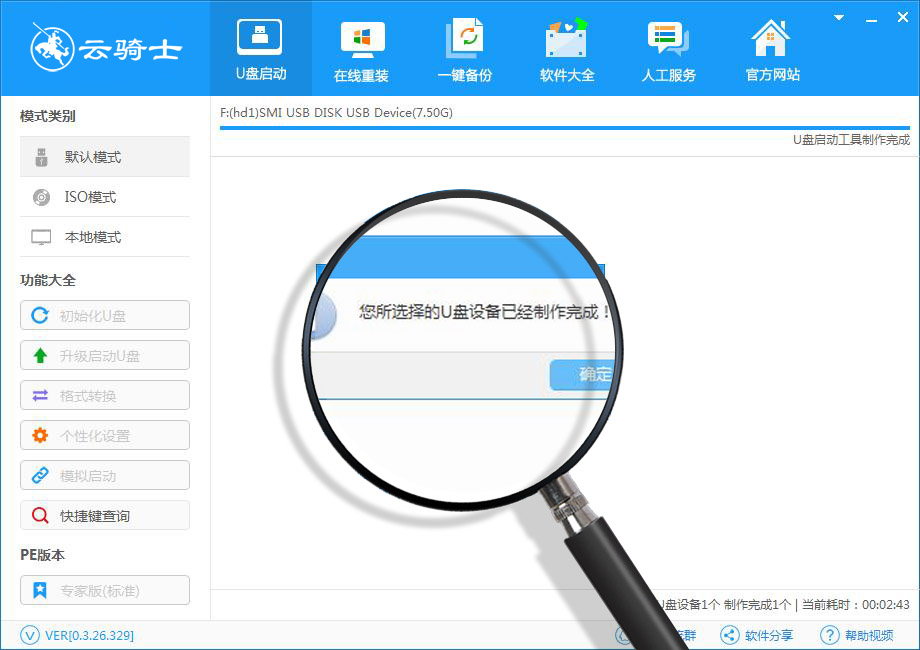
6、等待下载完成后,程序就可以制作U盘启动了。如左图所示:
7、制作完成"UEFI/BIOS双启动"U盘后,可通过功能大全【快捷键查询】查询电脑开机启动快捷键,重启电脑,测试是否能在您的电脑上使用云骑士装机大师维护PE。如右图所示:
在线重装系统:
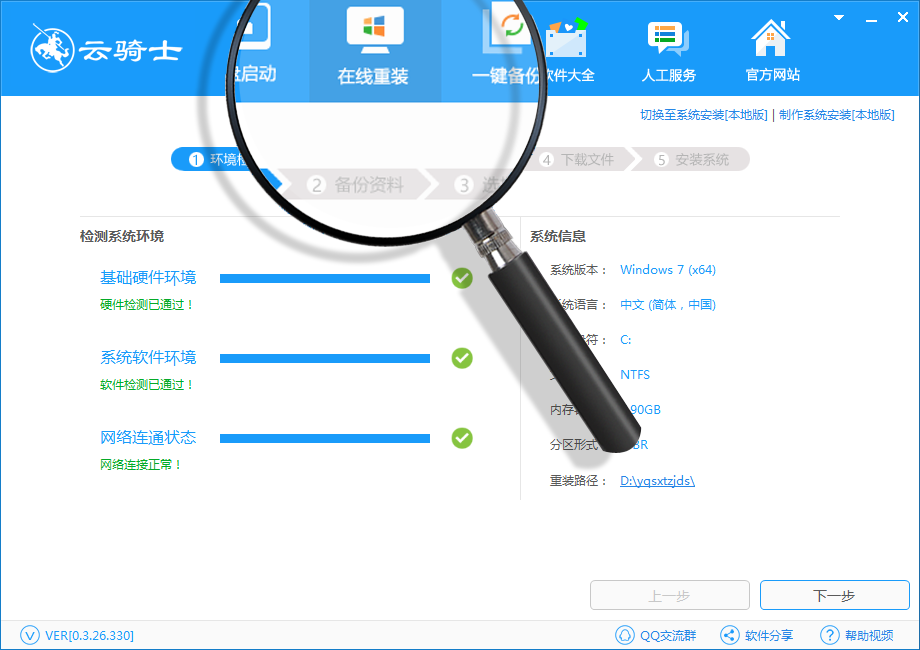
2备份资料
进入软件"在线重装",工具自动为电脑进行检测。完成后点击"下一步"后, 云骑士将为你电脑进行备份;如左图所示:
3系统选择
进入"系统选择",云骑士将提供XP,Win7, Win8,Win10系统进行选择。用户根据需求选择系统;如右图所示:
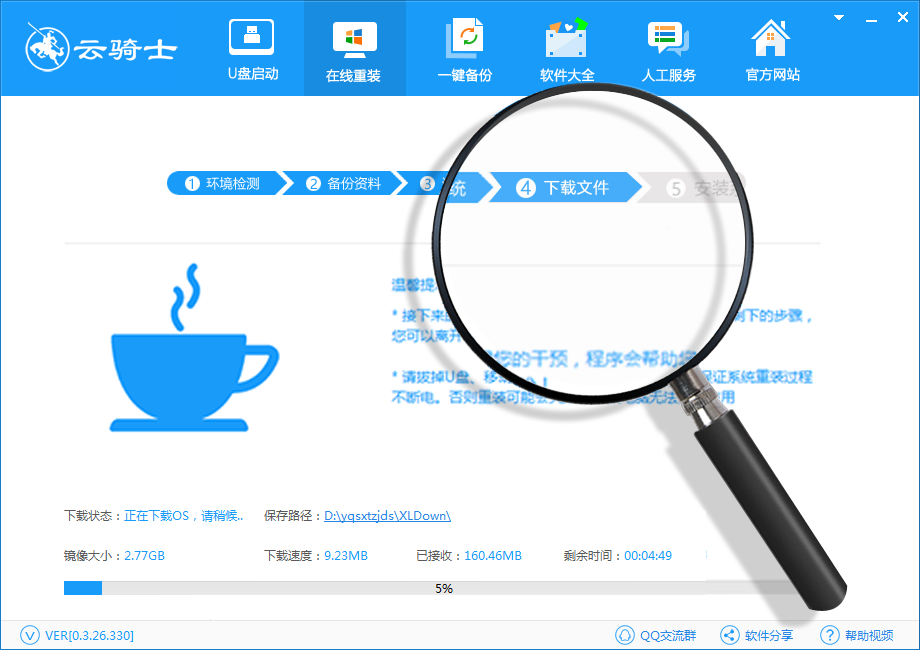
4下载文件
进入系统下载,云骑士将全自动为用户提供全新系统下载。等待下载完成即可。如左图所示:
5安装系统
系统下载完成,电脑将自动重启。 云骑士重装将不需人工操作全自动安装完成。
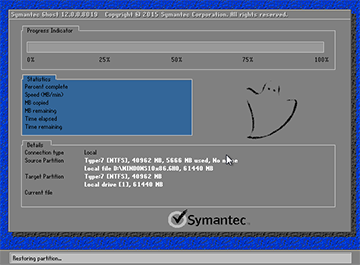
更新日志
1,修改主整UI界面,支持在线更新版本。
2,增加GPT和MBR自动识别,自动选择安装模式。
3,支持UEFI原版分区系统,解决原版WIN7 WIN8 UEFI分区重装问题。
4,新增系统备份、系统恢复、资料备份、资料还原、宽带帐号密码备。
5,新增多系统选择、新增已下载系统提示。
6,更新迅雷下载引擎为最新云加速版,提升下载续传速度。
7,自动修复MBR错误电脑,解决部分电脑因引导不正常问题。
8,新版在WIN7以上系统直接使用,不需要以管理员身份运行。
9,更多细节修改,尽请体验吧。
最近有用户在使用云骑士重装系统后出现软件乱码的问题,面对这样的软件乱码怎么解决呢?下面小编就来跟大家介绍下云骑士重装系统后软件乱码的解决办法。
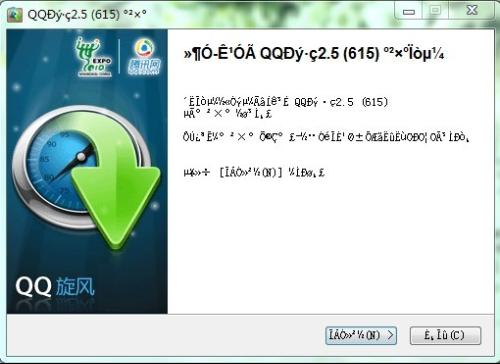
一、软件乱码与区域语言
1、 首先大家需要确定下自己的系统里面的区域和语言选项是不是选择的是China(中国)。一般大家在进行一键重装系统的时候都是会有提示选择区域和语言的。安装系统时候没有选择的话,也是可以后期进行设置修改的。一般不少软件乱码问题都是与此有关。
2、 区域和语言修改方法如下:首先依次选择Clock,Languageand Region(时钟、语言和区域),接着选择Region and Language,并且在新弹出的窗口里面,这个Formats标签中,接着选择Chinese(Simplified,PRC)。然后在Location标签卡里面,以及Current Location下拉框里面选择China。接着在最后一个Administrative,还有最下面的选项里选择 Chinese(Simplified,PRC),这样区域和语言设置就结束了。
二、软件乱码与程序版本
有时软件乱码是可能会与程序版本有关,大家还可以尝试卸载旧版本,安装官方最新版本试下。如这个迅雷以及光影魔术手之前就有因版本问题出现乱码情况。
三、软件乱码与注册表
有时软件乱码与注册表有着关系,大家可以通过修改注册表里面的键值来修复软件乱码。
通过注册修复软件乱码方法如下:
首先打开注册表,接着进入如下位置:HKEY_CURRENT_USERControl PanelInternational,并且将里面的"Locale"键值修改成"00000804",保存之后再关闭注册表,这样就能解决乱码问题。
四、软件乱码与病毒
有用户反映之前曾试过电脑进行杀毒以后,软件乱码情况就消除了,大家也可以尝试一下。
在我们使用云骑士一键重装系统后就会发现有个叫Windows.old的文件夹。这个文件夹是很占用我们空间的。那么该怎么删除它呢?下面小编就来给大家介绍一下云骑士重装系统后删除Windows.old的方法。
步骤一,首先,我们打开计算机,右击C盘,选择属性。
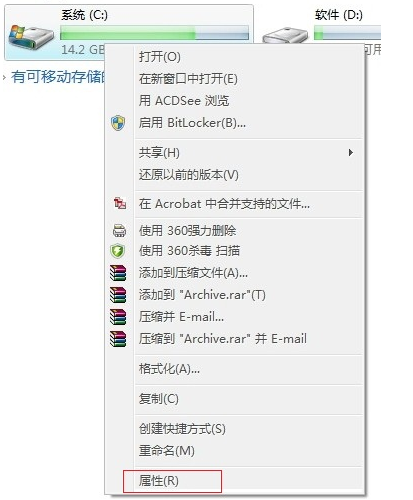
步骤二,我们在C盘的属性窗口选择“磁盘清理”
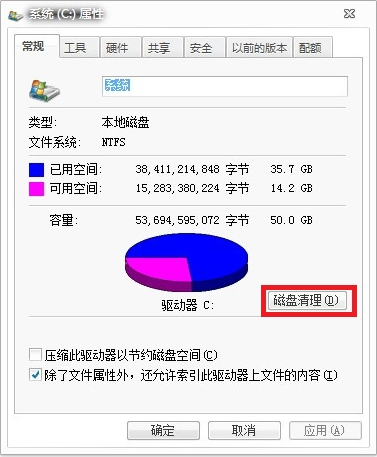
步骤三,点击后系统会自动开始清理

步骤四,上面窗口结束后会出现C盘的“清理清单”(如图),我们选择“清理系统文件”项
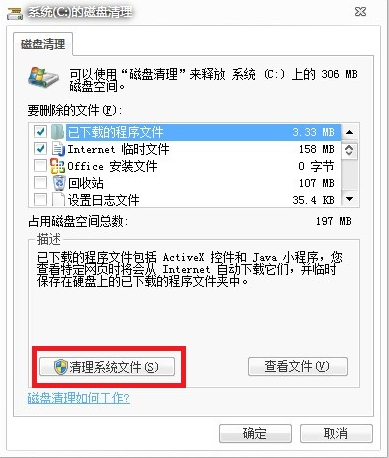
步骤五,我们在弹出的窗口选择“以前的Windows安装”,您会看到下面有一段关于Windows.old文件的描述,点击确定,“Windows.old”就被删除啦!
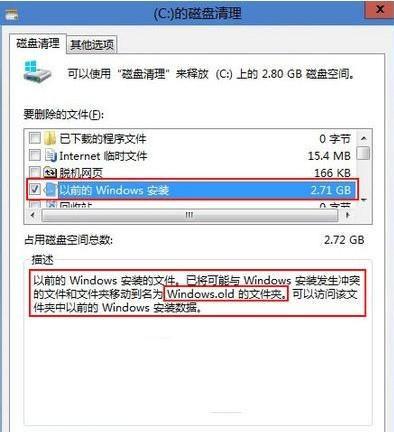
云骑士重装系统重启后没反应的处理方案,当我们的电脑系统出现问题的时候,很多用户都会选择重装系统来解决,但是最近有用户表示,使用云骑士重装系统后,重启电脑时候没反应,这是怎么回事呢?如何解决这个问题呢?今天小编就来跟大家讲讲云骑士重装系统重启后没反应的处理方案。
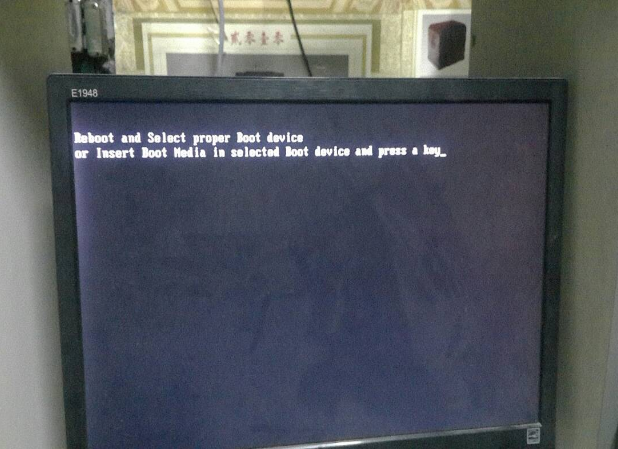
1、BIOS设置错误
当BIOS设置错误时,硬盘模式设置有错误的时候,内存的读写参数设置有错误等都会造成不能正常启动开机的故障。
解决办法:可以尝试着重新配置BIOS中的“PNP/PCI configuration”和“Reset Configuration Data”,选项设置分别为“YES”和“Enabled”。也可以使“Force Update ESCD”的BIOS选项设置为“Enabled”,这2种设置都可以尝试一下,然后存盘退出,再尝试看能否正常启动。
2、硬件更换或改变导致的
当主机的硬件配置有变化的时候,重装系统之后电脑启动会使用POST功能,但是系统无法识别新添加的硬件,还是会按照老的配置进行启动,所以就会发生无法正常开机的故障了。(也有可能是新添加的硬件兼容性不好)
解决办法:恢复硬件改变前的状态,检查系统是否能够正常启动。
3、主板方面发生故障
主要是主板上的硬盘控制器有问题,造成数据传输不稳定,错误率太高,才会导致无法开机的现象。
解决办法:可以查阅主板手册关于CMOS跳线的的信息并清除CMOS,不过这里要注意:在清除CMOS设置时必须拔掉主机电源线或者把主机电源的开关设置为off或0。
4、主引导区的数据被破坏
当主引导区的内容被病毒破坏或者被其他程序篡改,就会导致死机无法开机。
解决办法:对于硬盘的主引导区的引导程序被破坏,我们可以使用Fdisk/MBR命令进行修复,或者使用KV3000的磁盘编辑功能查找0道0面的其他62个扇区是否有备份的主引导区程序,将其还原至0道0面0区即可。
以上就是云骑士重装系统重启后没反应的处理方案,希望小编的分享能够给大家带来帮助。
相关推荐
- 云骑士一键重装系统软件V6.4.2贡献版
- 云骑士一键重装系统软件V2.2.4.0特别版
- 云骑士一键重装系统软件V4.65官方纯净版
- 云骑士一键重装系统软件V2.3.6官方版
- 云骑士一键重装系统软件V5.88官方中文版
用户评价
第一次自己装系统,用的就是云骑士u盘装机大师官方最新版v0.4.26.364,除了下载的时候稍慢一点,整个过程都很顺很OK,最后系统还是装好了,非常感谢!
云骑士u盘装机大师官方最新版v0.4.26.364非常好,WIN10 64位完美运行,力挺!
网友问答
云骑士一键重装系统好用吗?
云骑士一键重装系统是一款非常专业的电脑系统一键重装工具
云骑士一键重装系统软件好用吗?
适合使用,不强制安装,保证安装后系统可用性。多元化系统版本选择
- 小白一键重装系统
- 黑云一键重装系统
- 极速一键重装系统
- 好用一键重装系统
- 小鱼一键重装系统
- 屌丝一键重装系统
- 得得一键重装系统
- 白云一键重装系统
- 小马一键重装系统
- 大番茄一键重装系统
- 老毛桃一键重装系统
- 魔法猪一键重装系统
- 雨林木风一键重装系统
- 系统之家一键重装系统
- 系统基地一键重装系统
- 云骑士一键重装系统
- 完美一键重装系统
- 桔子一键重装系统
- 360一键重装系统
- 大白菜一键重装系统
- 萝卜菜一键重装系统
- 蜻蜓一键重装系统
- 闪电一键重装系统
- 深度一键重装系统
- 紫光一键重装系统
- 老友一键重装系统
- 冰封一键重装系统
- 飞飞一键重装系统
- 金山一键重装系统
- 无忧一键重装系统
- 易捷一键重装系统
- 小猪一键重装系统